前言
最近,我推荐了一篇文章:一步一步教你搭建自己的独享ChatGPT,免费、无需科学上网,速度还快!!。许多人在群内按步骤成功地在Slack中添加了Claude应用,并开始愉快地使用AI。
然而,这几天有些朋友在最后一步添加时遇到了403错误。今天,我们将探讨即使遇到这种错误,仍然可以继续使用Claude AI的方法。
解决方法
经过初步的分析,这个问题偶尔会出现。今天我进行了远程排查,但未能找到确切原因。
当你遇到此问题时,可以尝试以下步骤:
- 重启计算机。
- 更换网络连接。
- 使用不同的浏览器登录
Slack,然后尝试再次添加Claude应用。
如果上述方法仍无效,那就不妨尝试以下替代方案。
重点来了!!!
我发现Slack类似于企业微信、钉钉或飞书。创建工作区后,可以邀请其他人加入,而Claude应用则是所有工作区成员共享的。我们可以通过以下步骤来实现:
- 将你注册的
Outlook邮箱发送给我,我会拉你进入我的工作区。 - 我发送邀请后,你会在
Outlook中收到一封邀请邮件,点击【立即加入】。
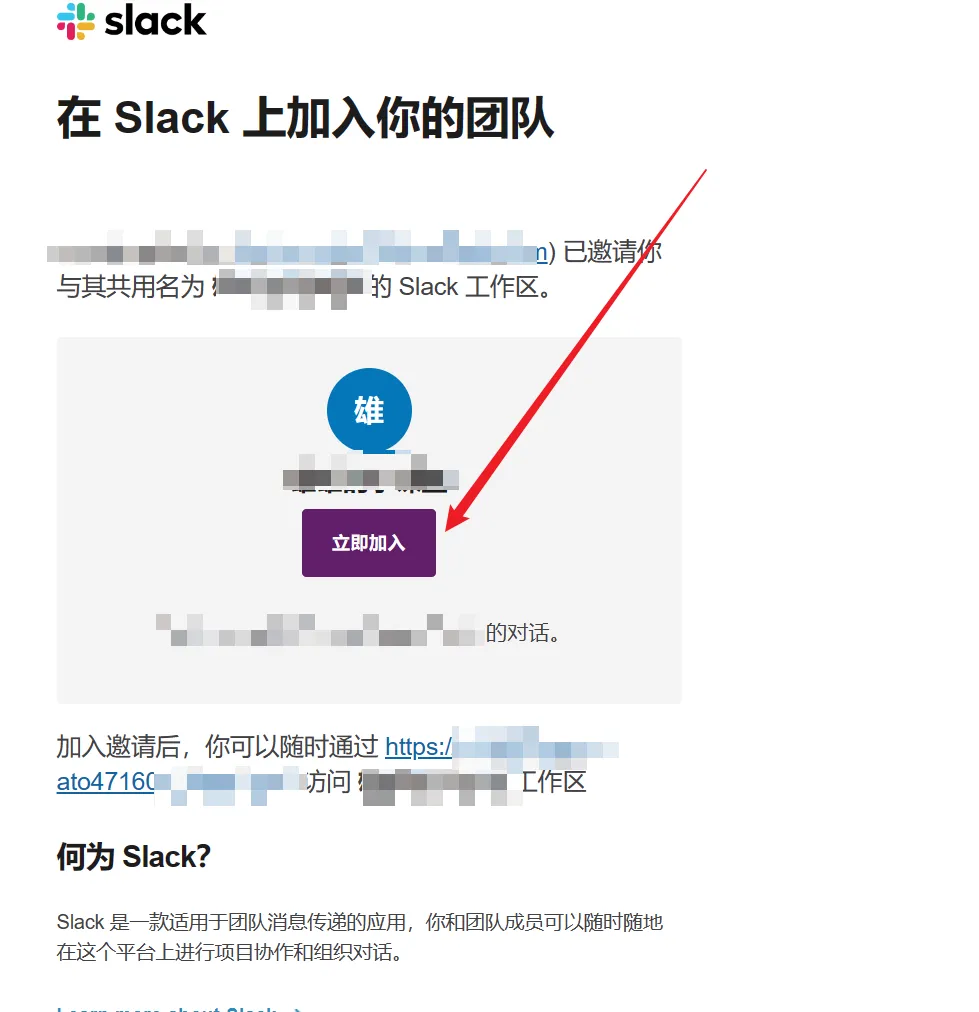 3. 此时,你会进入一个新页面,需要填写你的名字,然后点击【继续】。
3. 此时,你会进入一个新页面,需要填写你的名字,然后点击【继续】。
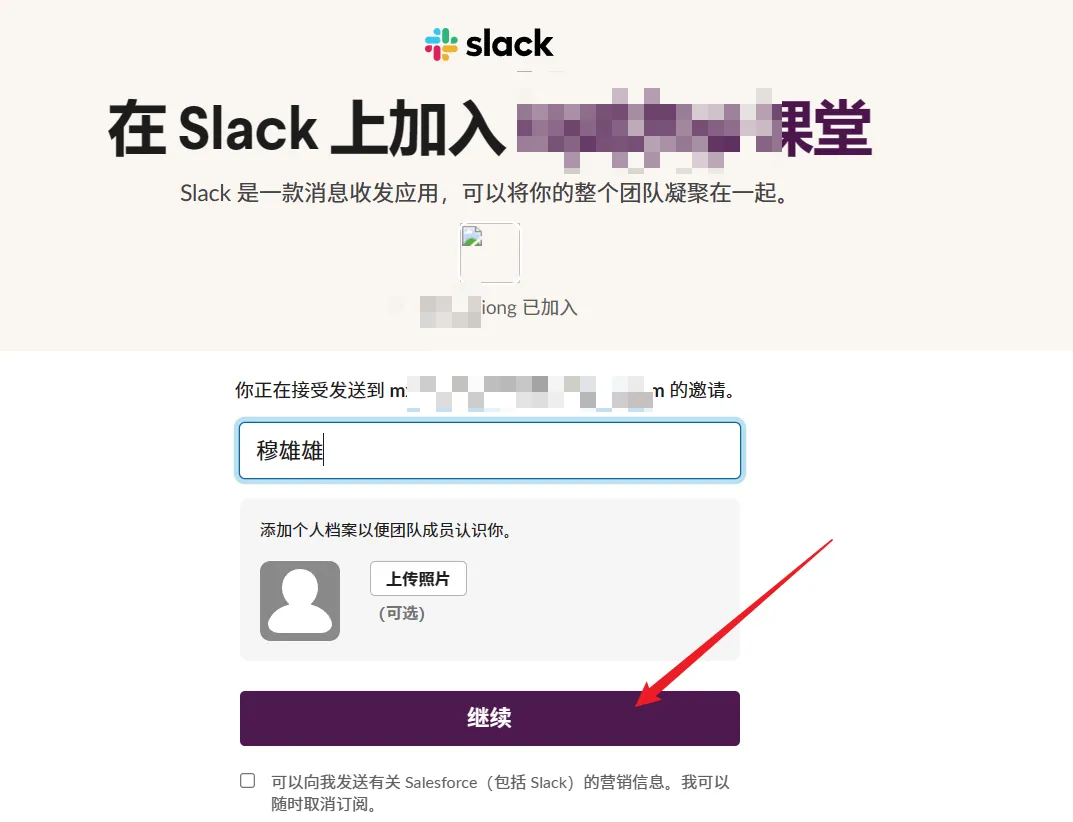 4. 系统会自动跳转到
4. 系统会自动跳转到Slack页面,点击Claude应用,即可体验。
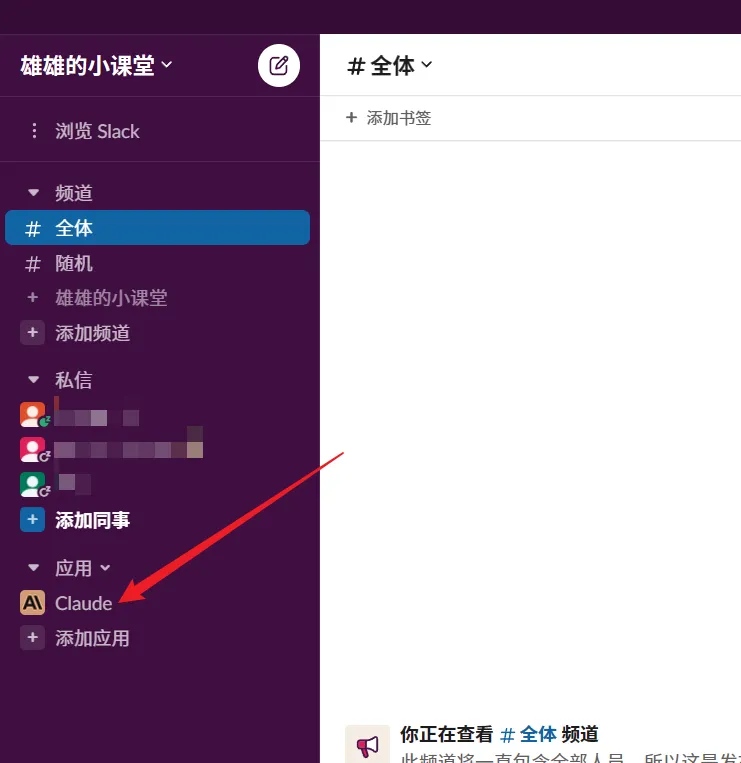 这种方式非常便捷,如果你顺利搭建了自己的工作区,可以邀请周围的人一起加入,创建团队,引入
这种方式非常便捷,如果你顺利搭建了自己的工作区,可以邀请周围的人一起加入,创建团队,引入Claude应用,享受一起合作的乐趣!
